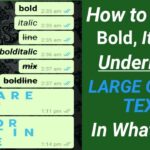Cara capture panjang di iphone – Ingin mengabadikan artikel panjang, halaman web, atau dokumen penting di iPhone? Tak perlu khawatir, karena kini kamu bisa dengan mudah mengambil tangkapan layar panjang menggunakan fitur “Scroll Capture” bawaan iPhone. Fitur ini memungkinkan kamu untuk menangkap seluruh halaman, bahkan yang lebih panjang dari layar iPhone-mu. Selain fitur bawaan, kamu juga bisa memanfaatkan aplikasi pihak ketiga yang menawarkan fitur tambahan dan pengaturan yang lebih fleksibel.
Artikel ini akan membahas langkah-langkah lengkap untuk mengambil tangkapan layar panjang di iPhone, baik menggunakan fitur bawaan maupun aplikasi pihak ketiga. Kita akan membandingkan kedua metode tersebut, serta memberikan tips dan trik untuk mendapatkan hasil tangkapan layar terbaik.
Cara Mengambil Tangkapan Layar Panjang di iPhone
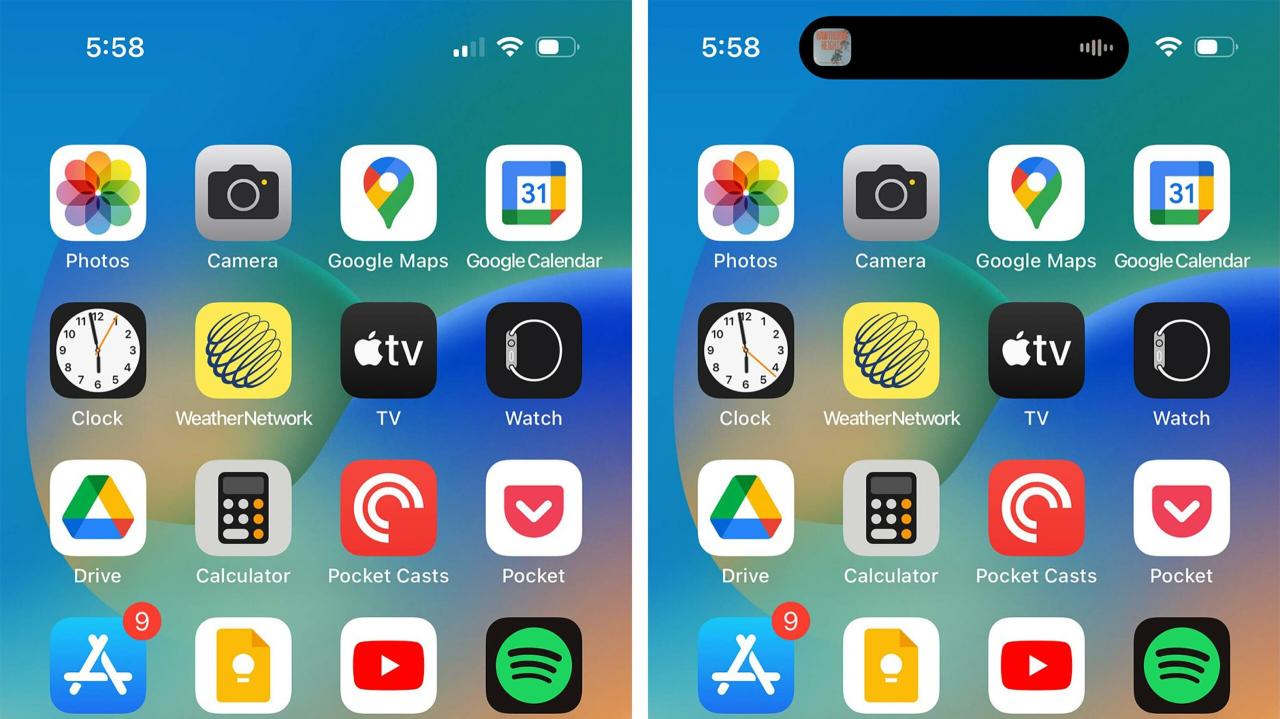
Membuat tangkapan layar panjang di iPhone bisa dilakukan dengan mudah. Fitur ini memungkinkan Anda untuk menangkap seluruh halaman web, dokumen, atau konten lainnya yang melebihi batas layar. Anda bisa memanfaatkan fitur bawaan iPhone atau aplikasi pihak ketiga untuk membuat tangkapan layar panjang. Berikut adalah beberapa cara untuk mengambil tangkapan layar panjang di iPhone:
Fitur Scroll Capture
iPhone memiliki fitur bawaan yang memungkinkan Anda untuk mengambil tangkapan layar panjang. Fitur ini disebut “Scroll Capture” dan tersedia di iPhone dengan iOS 14 atau lebih baru. Untuk mengambil tangkapan layar panjang menggunakan fitur ini, Anda hanya perlu mengikuti langkah-langkah berikut:
- Buka halaman atau konten yang ingin Anda tangkap layar.
- Tekan tombol “Volume Naik” dan tombol “Power” secara bersamaan untuk mengambil tangkapan layar.
- Anda akan melihat thumbnail tangkapan layar di pojok kiri bawah layar.
- Ketuk thumbnail tangkapan layar dan pilih “Full Page” untuk mengambil tangkapan layar panjang.
- iPhone akan secara otomatis menggulung halaman dan mengambil tangkapan layar seluruh konten.
- Anda dapat menyimpan tangkapan layar panjang yang telah dibuat ke dalam galeri iPhone.
Aplikasi Pihak Ketiga
Selain fitur bawaan, Anda juga dapat menggunakan aplikasi pihak ketiga untuk mengambil tangkapan layar panjang di iPhone. Beberapa aplikasi populer yang dapat Anda gunakan meliputi:
- LongShot: Aplikasi ini memungkinkan Anda untuk mengambil tangkapan layar panjang dengan mudah. Anda dapat memilih untuk mengambil tangkapan layar seluruh halaman web, dokumen, atau bahkan aplikasi.
- Stitch & Share: Aplikasi ini memungkinkan Anda untuk mengambil tangkapan layar panjang dan menggabungkannya menjadi satu gambar. Anda juga dapat menambahkan teks, gambar, dan efek pada tangkapan layar panjang Anda.
- Super Screenshot: Aplikasi ini menawarkan berbagai fitur untuk mengambil tangkapan layar panjang, termasuk kemampuan untuk menyesuaikan resolusi, kualitas, dan format tangkapan layar.
Perbandingan Fitur Scroll Capture dan Aplikasi Pihak Ketiga, Cara capture panjang di iphone
| Fitur | Scroll Capture | Aplikasi Pihak Ketiga |
|---|---|---|
| Ketersediaan | Tersedia di iPhone dengan iOS 14 atau lebih baru | Tersedia di App Store |
| Kemudahan Penggunaan | Mudah digunakan | Mudah digunakan, tetapi mungkin memerlukan waktu untuk mempelajari fitur-fiturnya |
| Fitur Tambahan | Tidak ada fitur tambahan | Menawarkan fitur tambahan seperti pengeditan, berbagi, dan lainnya |
| Harga | Gratis | Beberapa aplikasi gratis, tetapi beberapa lainnya berbayar |
Tips dan Trik untuk Mengambil Tangkapan Layar Panjang di iPhone
Berikut adalah beberapa tips dan trik untuk mengambil tangkapan layar panjang di iPhone dengan kualitas terbaik:
- Pastikan iPhone Anda memiliki cukup ruang penyimpanan untuk menyimpan tangkapan layar panjang.
- Gunakan koneksi internet yang stabil untuk mengambil tangkapan layar panjang dari halaman web.
- Hindari menggulir halaman terlalu cepat saat mengambil tangkapan layar panjang.
- Anda dapat menggunakan aplikasi pengeditan gambar untuk mengedit tangkapan layar panjang Anda.
- Anda dapat menggunakan aplikasi berbagi file untuk membagikan tangkapan layar panjang Anda.
Kegunaan Tangkapan Layar Panjang di iPhone: Cara Capture Panjang Di Iphone
Tangkapan layar panjang di iPhone merupakan fitur yang memungkinkan Anda untuk menangkap seluruh layar, termasuk bagian yang tidak terlihat pada tampilan normal. Fitur ini sangat berguna untuk berbagai keperluan, terutama saat Anda ingin menyimpan konten yang panjang, seperti artikel, halaman web, atau dokumen. Tangkapan layar panjang dapat membantu Anda mengabadikan seluruh konten tanpa harus menggulir layar berulang kali.
Beberapa Kegunaan Umum Tangkapan Layar Panjang
Berikut adalah beberapa kegunaan umum dari tangkapan layar panjang di iPhone:
- Mengabadikan Konten yang Panjang: Tangkapan layar panjang sangat berguna untuk mengabadikan konten yang panjang, seperti artikel, halaman web, atau dokumen. Anda dapat menangkap seluruh konten dalam satu gambar, sehingga Anda dapat melihat dan membacanya secara lengkap tanpa harus menggulir layar berulang kali.
- Berbagi Informasi dengan Mudah: Tangkapan layar panjang memungkinkan Anda untuk berbagi informasi dengan mudah dengan orang lain. Anda dapat menangkap seluruh konten yang ingin Anda bagikan, sehingga orang lain dapat melihat dan memahami informasi secara lengkap.
- Membuat Tutorial: Tangkapan layar panjang dapat digunakan untuk membuat tutorial yang lebih mudah dipahami. Anda dapat menangkap seluruh layar, termasuk langkah-langkah yang diperlukan, sehingga pengguna dapat mengikuti tutorial dengan mudah.
- Membuat Presentasi: Tangkapan layar panjang dapat digunakan untuk membuat presentasi yang lebih menarik. Anda dapat menangkap seluruh layar, termasuk grafik, tabel, dan gambar, sehingga presentasi Anda lebih informatif dan mudah dipahami.
- Mencatat Informasi Penting: Tangkapan layar panjang dapat digunakan untuk mencatat informasi penting, seperti resep, daftar belanja, atau catatan kuliah. Anda dapat menangkap seluruh informasi dalam satu gambar, sehingga Anda dapat mengaksesnya dengan mudah di kemudian hari.
Contoh Ilustrasi Penggunaan Tangkapan Layar Panjang
Berikut adalah beberapa contoh ilustrasi bagaimana tangkapan layar panjang dapat digunakan untuk berbagai keperluan:
- Artikel Panjang: Anda dapat menggunakan tangkapan layar panjang untuk mengabadikan artikel panjang di situs web. Anda dapat menangkap seluruh artikel dalam satu gambar, sehingga Anda dapat membacanya secara lengkap tanpa harus menggulir layar berulang kali. Anda juga dapat menyimpan tangkapan layar tersebut untuk dibaca nanti atau dibagikan dengan orang lain.
- Halaman Web: Tangkapan layar panjang dapat digunakan untuk mengabadikan halaman web yang panjang, seperti halaman produk di toko online atau halaman berita. Anda dapat menangkap seluruh halaman dalam satu gambar, sehingga Anda dapat melihat semua informasi yang tersedia di halaman tersebut. Anda juga dapat menyimpan tangkapan layar tersebut untuk referensi di kemudian hari.
- Dokumen: Tangkapan layar panjang dapat digunakan untuk mengabadikan dokumen panjang, seperti laporan, proposal, atau presentasi. Anda dapat menangkap seluruh dokumen dalam satu gambar, sehingga Anda dapat melihat dan membaca seluruh dokumen secara lengkap. Anda juga dapat menyimpan tangkapan layar tersebut untuk dibagikan dengan orang lain.
Fitur dan Fungsi Tambahan
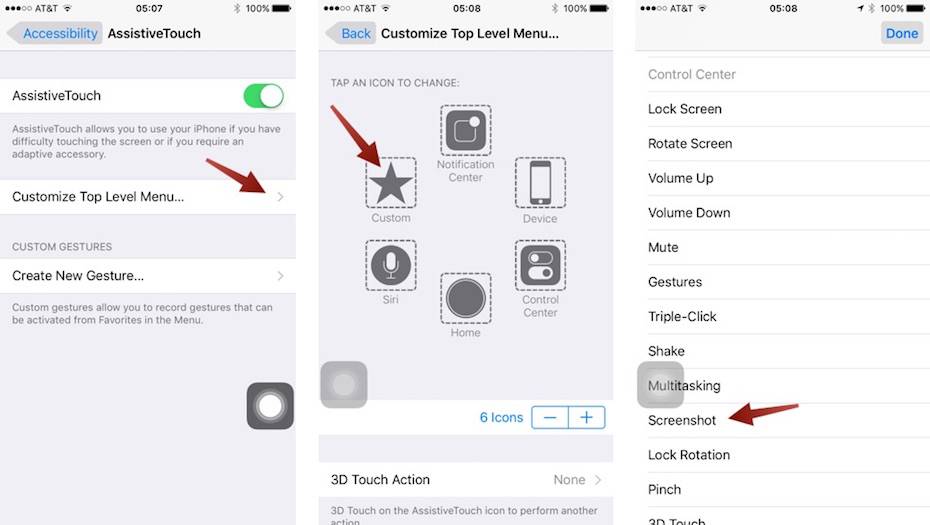
Fitur “Scroll Capture” di iPhone tidak hanya terbatas pada mengambil tangkapan layar panjang. Ada beberapa fitur dan fungsi tambahan yang dapat meningkatkan pengalaman Anda dalam menangkap konten layar yang panjang.
Mengedit Tangkapan Layar Panjang
Fitur “Scroll Capture” memungkinkan Anda mengedit tangkapan layar panjang yang telah diambil. Anda dapat memotong, menambahkan teks, atau menggambar di atas tangkapan layar untuk membuatnya lebih informatif atau menarik.
Untuk mengedit tangkapan layar panjang, buka aplikasi “Foto” dan pilih tangkapan layar panjang yang ingin Anda edit. Ketuk tombol “Edit” di bagian kanan atas layar. Anda kemudian dapat menggunakan berbagai alat pengeditan yang tersedia untuk mengedit tangkapan layar panjang sesuai kebutuhan Anda.
Menyimpan dan Membagikan Tangkapan Layar Panjang
Setelah Anda selesai mengambil dan mengedit tangkapan layar panjang, Anda dapat menyimpannya di perangkat Anda atau membagikannya dengan orang lain.
- Untuk menyimpan tangkapan layar panjang, ketuk tombol “Selesai” di bagian kanan atas layar. Tangkapan layar panjang akan disimpan di aplikasi “Foto” di perangkat Anda.
- Untuk membagikan tangkapan layar panjang, ketuk tombol “Bagikan” di bagian kanan bawah layar. Anda kemudian dapat memilih aplikasi yang ingin Anda gunakan untuk membagikan tangkapan layar panjang, seperti WhatsApp, Instagram, atau Email.
Tips dan Trik
Berikut adalah beberapa tips dan trik untuk mengoptimalkan penggunaan fitur “Scroll Capture” di iPhone:
- Gunakan fitur “Scroll Capture” untuk menangkap konten yang panjang, seperti artikel, halaman web, atau postingan media sosial.
- Gunakan alat pengeditan yang tersedia untuk membuat tangkapan layar panjang lebih informatif atau menarik.
- Simpan tangkapan layar panjang di perangkat Anda atau bagikan dengan orang lain.
Akhir Kata
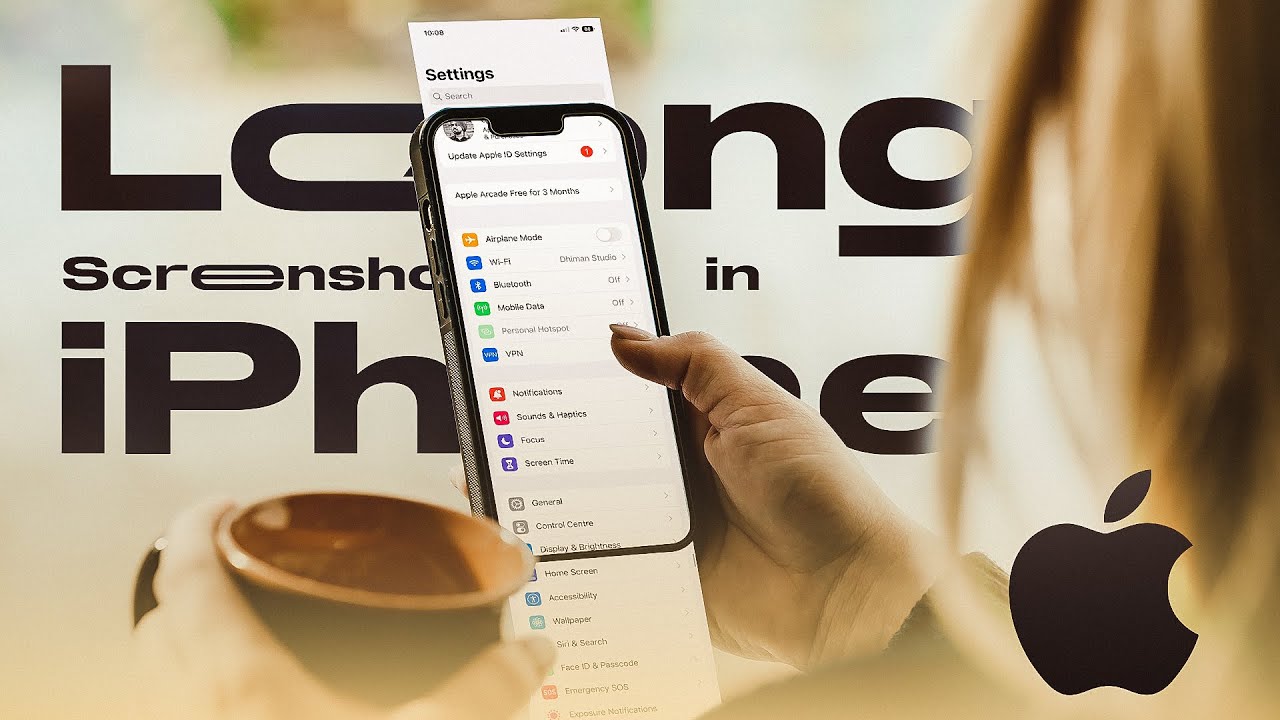
Dengan memahami berbagai metode dan tips dalam mengambil tangkapan layar panjang di iPhone, kamu kini dapat mengabadikan konten panjang dengan mudah dan efektif. Manfaatkan fitur “Scroll Capture” atau aplikasi pihak ketiga sesuai kebutuhanmu, dan dapatkan hasil tangkapan layar yang berkualitas tinggi untuk berbagi informasi, menyimpan dokumen penting, atau sekadar untuk kenang-kenangan.
Panduan Tanya Jawab
Apakah saya bisa mengedit tangkapan layar panjang setelah mengambilnya?
Ya, kamu bisa mengedit tangkapan layar panjang dengan menggunakan aplikasi bawaan “Photos” di iPhone. Kamu bisa memotong, memutar, menambahkan teks, dan lainnya.
Bagaimana cara menyimpan tangkapan layar panjang di iPhone?
Tangkapan layar panjang akan secara otomatis tersimpan di aplikasi “Photos” di iPhone. Kamu bisa menemukannya di album “Screenshots”.